באמצעות הפקודה "הפעל", המשתמש יכול להפעיל כל יישום, לפתוח תיקיה או קובץ, להתחבר לאתר באינטרנט ולגשת לתוכן המחשב. ישנן מספר דרכים להפעיל פקודה זו.
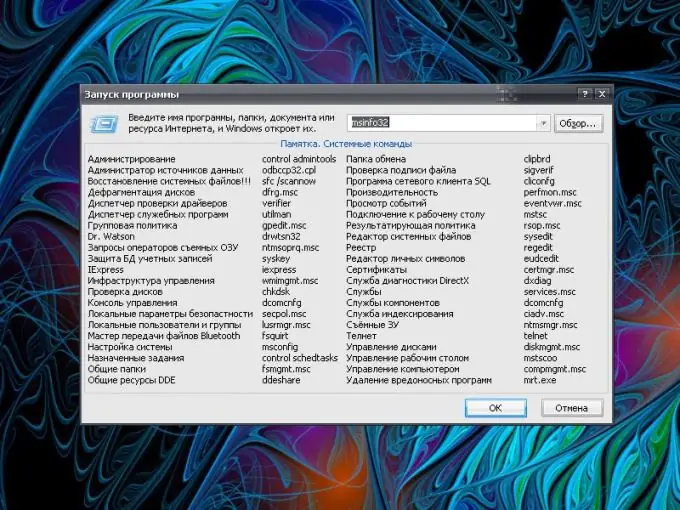
הוראות
שלב 1
אם אתה רגיל לפתוח פריטים ולהפעיל פקודות מהמקלדת, השתמש בשילוב המקשים Windows (דגל) ולטיני [R]. אם אתה מורגל יותר להשתמש בעכבר, לחץ על כפתור "התחל" ובחר "הפעל" מהתפריט. תיפתח תיבת דו-שיח חדשה.
שלב 2
שורה ריקה מיועדת לפקודות מערכת, שמות יישומים וכתובות של משאבי אינטרנט. לאחר הזנת הפקודה הנדרשת, לחץ על כפתור OK או על מקש Enter. אל תזין תווים הניתנים להדפסה בשדה הריק, אחרת הפקודה לא תבוצע והמערכת תודיע לך על שגיאה. אם אינך יודע את שמה המדויק של התוכנית הנדרשת, לחץ על כפתור "עיון" וציין את הנתיב לקובץ להפעלתו. כדי להתקשר לאובייקטים מסוימים של המערכת, הערכים הדרושים מצוינים בקבוצת "תזכיר".
שלב 3
במקרה שלא תראה את הפריט הפעל בתפריט התחל, עליך להגדיר את תצוגתו על ידי גישה לשורת המשימות ולרכיב מאפייני תפריט התחל. לשם כך, לחץ לחיצה ימנית בכל מקום בשורת המשימות ובחר מאפיינים מתפריט ההקשר. לחלופין, פתח את לוח הבקרה ובחר את הסמל המתאים מקטגוריית מראה ועיצובים.
שלב 4
בתיבת הדו-שיח מאפייני שורת המשימות, לחץ על הכרטיסיה תפריט התחל. לחץ על כפתור "התאמה אישית" לצד שדה "תפריט התחלה". בחלון שנפתח, עבור לכרטיסייה "מתקדם" ובקבוצה "פריטי תפריט התחל", זז למטה ברשימה עד שתמצא את הפריט "פקודת הפעלה". סמן אותו עם סמן ושמור את ההגדרות החדשות באמצעות כפתור OK. סגור את חלון המאפיינים.
שלב 5
במקרים מסוימים (אך לא בכולם), תוכלו להשתמש בשורת הפקודה במקום בפקודה Run. כדי לקרוא לזה, פתח את תפריט התחל, הרחב את כל התוכניות. בתיקיה "רגיל" מצא את תת-הפריט "שורת פקודה". תיפתח תיבת דו-שיח חדשה. הזן בו את הפקודה הנדרשת ולחץ על מקש Enter.






